設定・トラブル
メールを新しく設定する|メールサービス
OCNのメールアドレスで、メールを新しく使い始める方法をご案内します。
面倒な設定が不要なOCNメール(Webメール)を利用する方法と、メールソフトやアプリにアカウントを設定して利用する方法があります。
スマホとPC、どちらにメールを設定しますか?
スマホにメールを設定する
スマホの機種はどちらですか?
iPhone・iPad(iOS / iPadOSの端末)
お使いのメールソフト・アプリを選択し手順をご参照ください。
 メール(OS標準アプリ)
メール(OS標準アプリ)
以下のリンクより、ご利用のiOSのバージョンを選択してご参照ください。
※ iOSのバージョンを確認したい場合はこちら。
 Microsoft Outlook
Microsoft Outlook
以下のリンクをご参照ください。
 設定不要で使える♪ OCNのWebメール
設定不要で使える♪ OCNのWebメール
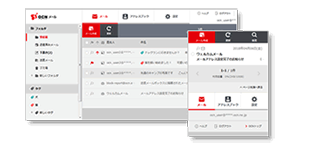
その他のメールソフトやアプリ
上記以外のメールソフトやアプリについては、以下のリンクを参照してください。
その他のスマホ(Android端末)
お使いのメールソフト・アプリを選択し手順をご参照ください。
 Gmailアプリ
Gmailアプリ
以下のリンクより、ご利用のAndroidのバージョンを選択してご参照ください。
※ Androidのバージョンを確認したい場合はこちら。
 Microsoft Outlook
Microsoft Outlook
以下のリンクより、ご利用のAndroidのバージョンを選択してご参照ください。
※ Androidのバージョンを確認したい場合はこちら。
 設定不要で使える♪ OCNのWebメール
設定不要で使える♪ OCNのWebメール
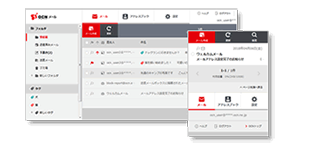
その他のメールソフトやアプリ
Android 5 / 4付属のメールアプリをお使いの方はこちらをご参照ください。
上記以外のメールソフトやアプリについては、以下のリンクを参照してください。
PCにメールを設定する
PCのOSはどちらですか?
Windows
お使いのメールソフト・アプリを選択し手順をご参照ください。
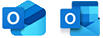 Microsoft Outlook
Microsoft Outlook
以下のリンクより、ご利用のバージョンを選択してご参照ください。
※ Outlookのバージョンを確認したい場合はこちら。
 Mozilla Thunderbird
Mozilla Thunderbird
以下のリンクより、ご利用のバージョンを選択してご参照ください。
※ Thunderbirdのバージョンを確認したい場合はこちら。
 設定不要で使える♪ OCNのWebメール
設定不要で使える♪ OCNのWebメール
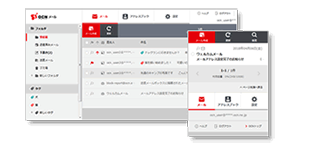
その他のメールソフトやアプリ
上記以外のメールソフトやアプリについては、以下のリンクを参照してください。
Mac
お使いのメールソフト・アプリを選択し手順をご参照ください。
 メール / Mail
メール / Mail
以下のリンクより、ご利用のmacOSのバージョンを選択してご参照ください。
※ macOSのバージョンを確認したい場合はこちら。
 Mozilla Thunderbird
Mozilla Thunderbird
以下のリンクより、ご利用のバージョンを選択してご参照ください。
※ Thunderbirdのバージョンを確認したい場合はこちら。
 設定不要で使える♪ OCNのWebメール
設定不要で使える♪ OCNのWebメール
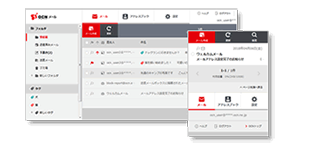
その他のメールソフトやアプリ
上記以外のメールソフトやアプリについては、以下のリンクを参照してください。
 アンケートにご協力をお願いします
アンケートにご協力をお願いします
「疑問・問題は解決しましたか?」
アンケート
お客さまサポートサイトへのご意見・ご要望をお聞かせください。
ご意見・ご要望がありましたら、ご自由にお書きください。
※ご意見・ご要望は、お客さまサポートサイトの改善に利用させていただきます。
※お問い合わせにはお答えできかねますので、個人情報の入力はご遠慮ください。





